WorkFlowy Proの説明
公開日:
:
WorkFlowy
1.はじめに
クラウドアウトライナーWorkFlowyは、無料で使いはじめることができます。また、無料でも基本機能の多くを使うことができ、余計な広告なども表示されませんので、無料のままでも、十分有用です。
でも、WorkFlowyを自分の「ずっと完成しないで変化し続ける有機体」として育てるなら、無料のままでは、若干窮屈です。特に、1ヶ月250個の新規トピック数制限が心理的な障壁になってしまうかもしれません。
こんな状態になったら、有料のWorkFlowy Proにすることをおすすめします。有料のWorkFlowy Proには、新規トピック数制限がありません。無制限です。無制限の世界は、WorkFlowyの使い方に自由をもたらし、WorkFlowyに本来の力を発揮させてくれます。
WorkFlowy Proは、月払いで1ヶ月4.9ドル、年払いで1年49ドルです。安くはありません。しかし、「ずっと完成しないで変化し続ける有機体」を育てるための投資だと考えれば、高すぎるとは言えない気がします。少なくとも、私自身は、WorkFlowy Proを選んだことを、全然後悔していません。
●
最近、WorkFlowyについて興味を持つ方が増えている気がします。また、WorkFlowyを使うことでWorkFlowyの魅力に気づくとともに、新規トピック数制限を窮屈に思い、WorkFlowy Proを選択するかを迷っている方が多いような気もします。
そこで、この選択の材料を提供すべく、以下、WorkFlowy Proについての情報を整理します。
2.WorkFlowy Proについて
公式情報は、Why I went Pro | WorkFlowy Blogに掲載されています。(ただし、公式ブログへの寄稿です。)
以下、ポイントをまとめます。
(1) WorkFlowy Proの料金
WorkFlowy Proの料金は、
- 月払いで、1ヶ月4.99ドル
- 年払いで、1年49ドル
です。
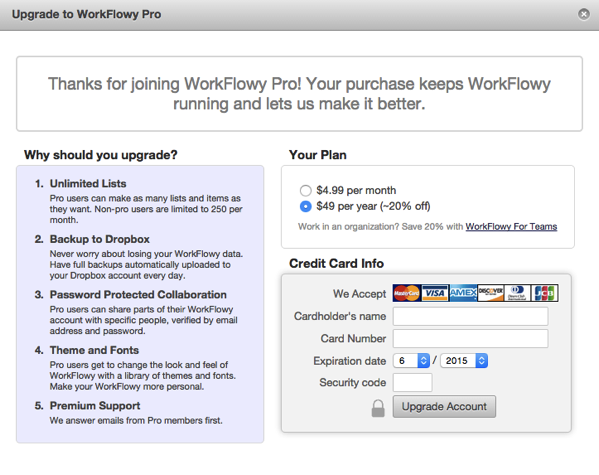
(2) WorkFlowy Proの特典
WorkFlowy Proの特典は、2015年6月現在、次の5点です。
- 新規トピック数が無制限
- Dropboxへのバックアップ
- 特定のWorkFlowyアカウントに対する共有
- テーマとフォントの設定
- 問い合わせに対する優先的な回答
順に説明します。
a.新規トピック数が無制限(Unlimited Lists)
WorkFlowy Proでは、好きなだけトピックを作ることができます。無制限です。
これに対して、Proではない無料アカウントは、1ヶ月あたりの新規トピック数に制限があります。
無料アカウントの新規トピック数制限に関連して、5つ、指摘します。
- WorkFlowyは、トピック内での改行ができません。WorkFlowyに10行の情報をトピックで追加しようと思えば、10個のトピックを消費します。
- 他方で、noteなら、改行できます。ひとつのトピックのnoteに大量の情報を入力する、という使い方なら、それほどたくさんのトピックを消費することなく、大量の情報をWorkFlowy内に蓄積できます。
- 新規トピック数は、1ヶ月でリセットされます。また、当月作成トピックを削除すると、その分、復活します。
- 現時点で残されているトピック数は、ウェブ版右上の設定メニューから確認できます。
- 新規トピック数は、招待をしたり、招待に応じたりすると、増えます。
WorkFlowyを無料で使う。新規トピック数制限を前提にWorkFlowyを快適に使う方法の考察。
b.Dropboxへのバックアップ(Backup to Dropbox)
WorkFlowy Proは、Dropboxへのバックアップ機能を持っています。
作成されるバックアップファイルは、次のとおりです。
- 作成される場所
- アプリ→WorkFlowy
- 種類
- プレーンテキスト(Historyフォルダ)
- WorkFlowyのバックアップファイル(Dataフォルダ)
- 頻度
- 1日1回
Dropboxへのバックアップ機能を利用するには、設定メニューの「Auto-backup my WorkFlowy to Dropbox」にチェックを入れて、Dropboxと接続します。
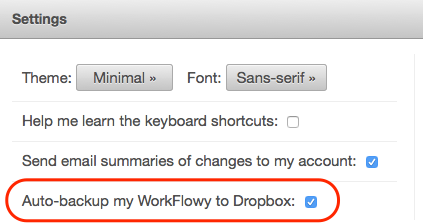
c.特定のWorkFlowyアカウントに対する共有(Password Protected Collaboration)
WorkFlowy Proは、特定のWorkFlowyアカウントに対する共有機能を利用できます。
無料アカウントの場合は、URLによる共有しかできません。この共有は、URLを知っている人はだれでも、そのトピックにアクセスできます。
これに対して、WorkFlowy Proは、特定のWorkFlowyアカウントに対する共有機能を利用できます。この場合、URLを知っているだけでは共有トピックにアクセスすることはできず、共有を受けたWorkFlowyアカウントにログインする必要があります。
WorkFlowyの共有機能を理解するための3つの軸、価値を引き出すためのマトリクス
また、共有した側で、共有相手をWorkFlowyアカウントによって管理することができます。
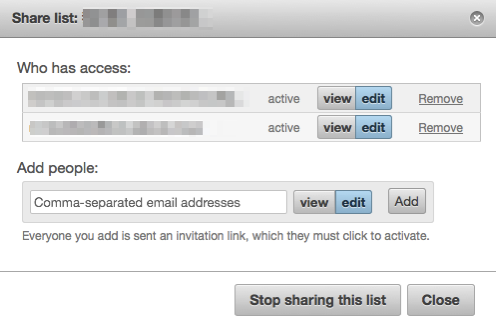
d.テーマとフォントの設定(Theme and Fonts)
WorkFlowy Proは、テーマとフォントを設定できます。
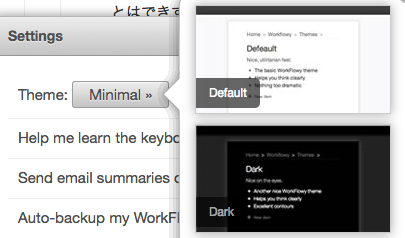
たとえば、今の私は、「Minimal」というテーマを使っています。
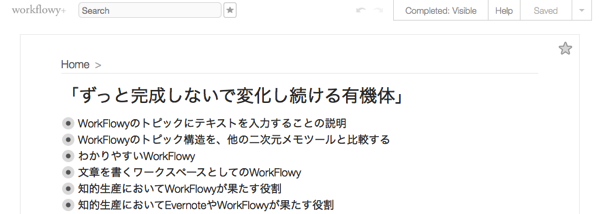
これは、見た目の問題です。
e.問い合わせへの優先的な回答(Premium Support)
WorkFlowy Proユーザーからの問い合わせに対して、WorkFlowyは優先的に回答してくれるそうです。
(3) WorkFlowy Proにアップグレードするには
WorkFlowy Proにアップグレードするためのリンク先は、次のものです。WorkFlowyにログインした状態で、クリックしてください。
決済には、クレジットカードが必要です。
3.WorkFlowy Proの特典をどう考えるか
おまけとして、経験にもとづき、自分としては、WorkFlowy Proの特典をどう考えるかを書きます。
結論として、WorkFlowy Proの恩恵全体を100%とすると、私なりの割合は、次のとおりです。
- 85% 新規トピック数が無制限
- 03% Dropboxへのバックアップ
- 10% 特定のWorkFlowyアカウントに対する共有
- 01% テーマとフォントの設定
- 01% 問い合わせに対する優先的な回答
(1) 新規トピック数が無制限(85%)
WorkFlowy Proの5つの特典のうち、圧倒的に大きいのは、この、新規トピック数が無制限であることです。
新規トピック数の制限があるか否かで、WorkFlowyの使い方がまったく変わります。
自然な感情として、トピック数制限があると、トピックを立てることを節約したくなります。でも、WorkFlowyで自由なアウトライン・プロセッシングを実践したり、WorkFlowyを「ずっと完成しないで変化し続ける有機体」として育てるためには、「トピックを立てることを節約したくなる気持ち」を完全に排除することが大切です。
これを可能にするのが、WorkFlowy Proの「無制限」です。
無制限の世界にWorkFlowyを解き放つと、WorkFlowyはものすごく自由なツールになります。
- いちばんうれしいことは、「自由なアウトライン・プロセッシング」が、たくさんの人に開かれること(『アウトライン・プロセッシング入門』を読んだ感想)
- WorkFlowyで「ずっと完成しないで変化し続ける有機体」を育てる
(2) Dropboxへのバックアップ(3%)
面白い機能です。頭で考えると、すごく便利な機能だと思います。
とはいえ、この機能が意味を持つのは、まちがって大量のトピックを削除してしまった、とか、何らかの原因でWorkFlowy自体にアクセスできなくなった、とか、そういう有事ではないかと思います。
なので、今のところ、それほど恩恵を感じられていません。
毎日作られるバックアップファイルの活用でも考えようかな。
(3) 特定のWorkFlowyアカウントに対する共有(10%)
便利です。
別の人に対する共有でも、URLではない安全な共有を利用できる、という点で便利です。でも、私がもっともありがたいと感じているのは、自分のサブアカウントに対する共有です。
私のWorkFlowyアカウントには、現時点で、10万を超えるトピックが存在しています。
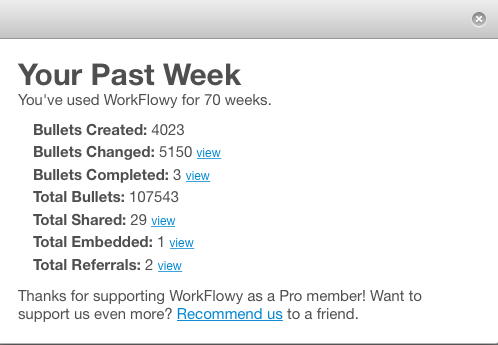
こうなると、WorkFlowyを立ち上げてから、リスト全体を読み込むまでに、それなりの時間がかかります。そのため、iPhoneからこのアカウントのWorkFlowyを利用すると、アプリを立ち上げてからリストが表示されるまでの時間がかなり長くて、使い物になりません。
そこで私は、スマートフォン用に自分のサブアカウントを作成し(無料アカウントで十分)、そのアカウントに、「flow」というトピックを共有する、という使い方をしています。
「flow」トピックは、スマートフォンから操作したいトピックを一時的に入れておくトピックです。たとえば、まさにこのトピックも、iPhoneのWorkFlowyで書き始めたメモを起点とする文章なので、現時点では、「flow」トピックの配下にあります。
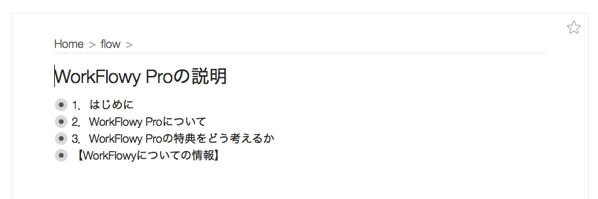
自分のサブアカウントに「flow」トピックを共有することによって、スマートフォンからも、快適にWorkFlowyを使えています。
—
Evernoteで多くの人がやってる使い方だと思います。
—
(4) テーマとフォントの設定
テーマを変えると、気分が変わります。WorkFlowyは日常に寄り添うツールなので、見た目も大切です。この意味で、テーマとフォントの設定には、一定の意義があります。
他方で、テーマとフォントは、Stylishというアドオンを使えば、無料アカウントでも設定可能です。
- Chrome拡張『Stylish』でWEBアプリを自分のモノにする – mmkns
- R-style » 『Stylish』でWorkflowyの見た目をカスタマイズした
- 「WorkFlowy専用Firefox」の余白を、アドオン「Stylish」で調整する
その上、Stylishを使うほうが、ずっと柔軟に設定できます。noteを全文表示にする、なんてこともできます。
R-style » Workflowyでnoteを全文表示にしてみた
なので、この機能は、あまり大きくありません。
(5) 問い合わせに対する優先的な回答
使ったことがないので、どんなもんなのか、わかりません。
将来、何か困ったことが起きたら、使ってみます。
【WorkFlowyについての情報】
スポンサードリンク
関連記事
-

-
[HandyFlowy機能拡張スクリプトの基礎知識]メタ機能拡張スクリプト「ScriptMaker」の使い方
HandyFlowyは、機能拡張スクリプトという機能を持っています。 機能拡張スクリプトを使えば、H
-

-
【連載】iOSからWorkFlowyを快適に使う(3) ブラウザアプリからWorkFlowyを使う。
WorkFlowyは、パソコンからなら、すごく使いやすい道具です。でも、iPhoneなどのスマートフ
-

-
「WorkFlowyによる文書作成は、実に楽しい。」という主観的な経験を観察することを通じて、文書作成ツールとしてのWorkFlowyの可能性を考察する(概観)
1.「WorkFlowyによる文書作成は、実に楽しい。」 WorkFlowyを文書作成ツールとして使
-

-
WorkFlowyのURLを活用するアイデアを妄想する(その1・ブックマークに登録)
1.WorkFlowyのURL WorkFlowyは、クラウドアウトライナーなので、URLを持ってい
-

-
WorkFlowyのトピック折りたたみ機能とは何で、どんな役割を果たすのか?
1.巨大なリストの認識を助ける、WorkFlowyのトピック折りたたみ機能 WorkFlowyは、テ
-

-
『WorkFlowy文章作法』の「はじめに」
本書について こんにちは。本書『WorkFlowy文章作法』では、 WorkFlowyで文章を書く
-

-
WorkFlowyのZoom機能の基本
1.WorkFlowyのZoom機能とは (1) 基本概念 WorkFlowyは、Zoom機能を持っ
-

-
「オブジェクト型ワード・プロセッサ」という夢と、その実現
1.大学生のときに共感した「オブジェクト型ワード・プロセッサ」の夢と、その後の10年 (1) 「オブ
-

-
WorkFlowyとタスク管理をつなぐ「最下層トピックを切り取ってフラットに並べるタスク管理版ハサミスクリプト」
1.「一番下の階層が揃うアウトライナー」からのTwitterにおける集合知 マロ。さんの知的生産の治
-

-
WorkFlowyを育てる
1.WorkFlowyは、育つ 何を言っているんだと思われるかもしれませんが、WorkFlowyは、

